Cet article a été rédigé avec la collaboration de nos éditeurs(trices) et chercheurs(euses) qualifiés(es) pour garantir l'exactitude et l'exhaustivité du contenu.
L'équipe de gestion du contenu de wikiHow examine soigneusement le travail de l'équipe éditoriale afin de s'assurer que chaque article est en conformité avec nos standards de haute qualité.
Cet article a été consulté 180 382 fois.
Lorsque vous jouez à Minecraft, vous pouvez fabriquer une carte sur laquelle vous pouvez indiquer des lieux. C'est possible dans toutes les versions du jeu. Si vous utilisez l'édition Bedrock récente, suivez les consignes pour appareil mobile que vous jouiez sur un ordinateur, une console ou un appareil mobile.
Choses à savoir
- Pour fabriquer une carte, vous avez besoin d'un établi et d'un four.
- Avant de crafter la carte, vous devez rassembler différentes ressources, notamment de la canne à sucre, du minerai de fer, de la redstone et du combustible.
- Pour agrandir votre carte, revenez quand vous voulez à un établi avec des ressources supplémentaires.
- Vous ne pouvez pas créer de cartes au trésor. Vous ne pouvez que les trouver. Cherchez près des épaves pour trouver une carte indiquant où se trouve enfoui de l'or.
Étapes
Partie 1
Partie 1 sur 3:Fabriquer une carte
-
1
-
2Cherchez des ressources. Pour fabriquer une carte, il vous faut les éléments suivants.
- 9 cannes à sucre : il s'agit des tiges vert clair qui poussent généralement au bord de l'eau.
- 4 blocs de minerai de fer : ce sont des blocs gris tachetés d'orange. Il vous faut au moins une pioche en pierre pour les miner.
- Un tas de poudre de redstone : les blocs de redstone se trouvent à partir du niveau 16 et au-dessous, il faut donc creuser assez profondément pour les miner. Ces blocs ressemblent à de la pierre grise, mais ont de petits points rouges brillants.
- Un combustible : n'importe quel élément pouvant bruler peut faire l'affaire. Vous pouvez utiliser 4 blocs de bois ou un bloc d'une matière comme du charbon ou du charbon de bois.
-
3Ouvrez le four. Faites un clic droit sur le four (sur ordinateur), appuyez sur le LT ou L2 (sur console) ou appuyez directement sur le four (sur appareil mobile) pour l'ouvrir.
-
4Faites des lingots de fer. Dans l'interface du four, mettez les blocs de minerai de fer dans la case du haut et du combustible dans celle du bas. Le four s'activera automatiquement.
-
5Récupérez les lingots. Mettez-les dans votre inventaire. Sélectionnez les lingots de fer puis cliquez sur un emplacement vide dans l'inventaire pour les déplacer.
- Dans les versions pour appareils mobiles, il suffit d'appuyer sur un objet pour le ranger automatiquement dans votre inventaire.
- Dans les versions pour consoles, il faut sélectionner un objet puis appuyer sur Y ou sur le triangle pour mettre l'objet dans l'inventaire.
-
6Ouvrez l'établi. Sélectionnez-le pour accéder à son interface.
-
7Fabriquez une boussole. Mettez un tas de poudre de redstone dans la case centrale de la grille de fabrication. Ajoutez quatre lingots de fer : un dans la case centrale de la rangée inférieure, un dans la case de gauche de la rangée du milieu, un dans la case de droite de la rangée du milieu et un dans la case centrale de la rangée supérieure. Une boussole devrait apparaitre dans la case du résultat.
- Si vous jouez à une version pour appareils mobiles, appuyez sur la barre d'équipement en forme d'épée sur la gauche puis sur l'icône de la boussole.
- Dans les versions pour consoles, sélectionnez la barre d'équipement puis l'icône de la boussole et appuyez sur A (Xbox) ou sur X (PlayStation).
-
8Mettez la boussole dans l'inventaire. Sélectionnez son icône puis l'inventaire pour le faire.
-
9Faites du papier. Placez 3 cannes à sucre dans chacune des cases de la rangée inférieure de la grille de fabrication (9 cannes en tout). Vous obtiendrez 9 feuilles de papier.
- Si vous jouez sur un appareil mobile, appuyez sur l'icône en forme de lit sur la gauche pour ouvrir la barre d'objets puis sélectionnez l'icône blanche représentant du papier.
- Sur console, sélectionnez la barre d'objets puis l'icône représentant une feuille de papier et appuyez sur A (Xbox) ou sur X (PlayStation).
-
10Ajoutez le papier à l'inventaire.
-
11Fabriquez une carte. Ouvrez la grille de fabrication de l'établi et mettez votre boussole dans la case centrale. Placez une feuille de papier dans chaque case restante (8 en tout). Une feuille jaunâtre devrait apparaitre dans la case du résultat. Il s'agit de l'icône de la carte.
- Dans les versions pour mobiles, appuyez sur l'icône de la barre d'équipement et sélectionnez l'icône de la carte.
- Dans les versions pour consoles ouvrez la barre d'équipement, sélectionnez l'icône de la carte et appuyez sur A (Xbox) ou sur X (PlayStation).
-
12Mettez la carte dans l'inventaire. À présent que vous l'avez fabriquée, vous pouvez commencer à la remplir.Publicité
Partie 2
Partie 2 sur 3:Utiliser la carte
-
1Prenez la carte. Sélectionnez-la dans la barre d'inventaire en bas de l'écran. Lorsque vous l'aurez créée, elle sera vierge, mais vous pouvez la remplir en vous déplaçant dans le monde du jeu tout en la tenant.
- La carte se remplira uniquement si vous la tenez en tant qu'objet actif pendant que vous vous déplacez dans le monde.
- N'oubliez pas que dans Minecraft, vous ne pouvez pas utiliser votre propre carte pour rechercher des trésors ! Pour localiser de l'or, il vous faut une carte au trésor.
-
2Ouvrez la carte. Faites un clic droit (ordinateur), appuyez sur LT ou L2 (console) ou laissez votre doigt appuyé sur l'écran (mobile). La carte devrait s'afficher à l'écran.
- Dans les versions pour mobiles, vous pouvez aussi sélectionner l'option Créer une carte en bas de l'écran si elle est disponible.
- Il faudra peut-être un peu de temps pour que la carte se remplisse la première fois que vous l'ouvrirez.
- La carte commencera à se remplir en allant dans la direction dans laquelle vous regardez. Le nord se trouvera toujours en haut.
-
3Déplacez-vous. Marchez tout en tenant la carte activée. Vous verrez une représentation du monde commencer à apparaitre dessus selon une perspective de haut en bas. Votre première carte sera à une échelle de 1:1, ce qui signifie que chaque pixel correspond à un bloc dans le monde.
- Lorsque vous vous déplacerez en tenant la carte, vous verrez des données apparaitre dans ses marges.
- Lorsqu'il n'y aura plus de place sur la carte, elle arrêtera de se remplir. Vous ne pouvez pas faire défiler les cartes pour ajouter des endroits. Il faut les agrandir pour qu'elles représentent des zones plus étendues.
-
4Cherchez votre position. Un ovale blanc indique le point où vous vous trouvez sur la carte.
- Si vous avez fabriqué une carte sans boussole (uniquement dans les éditions Bedrock), il n'y aura pas d'indicateur de position [1] .
-
5Marquez des emplacements sur la carte. Dans l'édition originale du jeu, vous pouvez placer votre carte sur les bannières que vous trouvez ou que vous créez. Ces bannières resteront ensuite annotées sur la carte. Vous pouvez aussi renommer ces bannières afin de mieux identifier leur emplacement.
- Fabriquez une bannière sur l'établi avec 1 bâton et 6 laines.
- Les bannières qui sont placées resteront sur la carte, même après leur destruction, jusqu'à ce que vous arriviez dans la zone. La carte va se mettre à jour et montrer la destruction de la bannière.
- Dans l'édition Bedrock du jeu, vous devez monter la carte dans un cadre d'élément pour faire la même chose.
-
6Clonez la carte. Fabriquez une nouvelle carte vide et mettez-la dans le coin supérieur gauche de votre inventaire. Posez la carte que vous désirez cloner dans le coin inférieur gauche. Vous verrez alors une nouvelle copie de cette carte apparaitre du côté droit. Maintenant, vous pouvez faire glisser cette nouvelle carte dans votre inventaire.Publicité
Partie 3
Partie 3 sur 3:Agrandir la carte
-
1Comprenez le procédé. La première fois que vous fabriquez une carte, elle a un format automatique. Vous pouvez l'étendre jusqu'à quatre fois (en doublant sa taille à chaque fois) de manière à la faire dézoomer et à pouvoir représenter une zone plus étendue et utile.
- Vous ne pouvez pas étendre une carte dans Minecraft Legacy Console Edition. Il s'agit de la première version pour console créée pour la Xbox 360 et One et la PlayStation 3 et 4.
-
2Fabriquez plus de papier. Vous avez besoin d'autres feuilles pour agrandir la carte. Il en faut 8 pour chaque niveau de dézoomage (jusqu'à 32 en tout). Si vous n'avez pas au moins 8 feuilles de papier, fabriquez-en pour pouvoir continuer.
-
3Ouvrez l'établi. Sélectionnez-le pour afficher la grille de fabrication.
- Si vous jouez sur un appareil mobile, il vous faut une enclume et non un établi pour cette étape.
-
4Mettez la carte dans l'établi. Placez-la dans la case centrale de la grille. Pour ce faire, cliquez sur la carte puis sur la case concernée.
- Dans les versions pour mobiles, sélectionnez l'emplacement de gauche dans l'interface de l'enclume puis appuyez sur la carte.
-
5Entourez la carte de papier. Cliquez sur la pile de papier puis cliquez sur chaque case vide dans la grille de fabrication au moins une fois.
- Dans les versions pour appareils mobiles, appuyez sur l'emplacement du milieu dans l'interface de l'enclume puis sur le papier.
-
6Récupérez la carte. Ajoutez-la à votre inventaire. Une icône représentant une carte jaunâtre devrait s'afficher dans la case du résultat de la grille de fabrication. Cliquez dessus puis sur votre inventaire.
- Si vous avez mis plus d'une feuille dans chacune des 8 cases vides, vous pouvez remettre la carte dans la case du milieu pour l'étendre à nouveau.
- Sur mobile, appuyez sur l'icône de carte qui s'affiche dans la case de droite pour l'ajouter à votre inventaire.
-
7Répétez le procédé. Vous pouvez l'employer quatre fois au total. Chaque fois que vous remettez la carte obtenue au centre de la grille de fabrication et que vous l'entourez de papier, vous pouvez l'étendre à nouveau. Vous pouvez répéter l'opération trois fois après la première extension.
-
8Uilisez la carte. Servez-vous-en pour représenter une plus grande partie de votre monde. Activez-la et déplacez-vous en la tenant pour y faire apparaitre le territoire que vous parcourez.Publicité
Conseils
- Si vous souhaitez faire une grande carte murale, accrochez des cadres à un mur, sélectionnez une carte et sélectionnez un cadre. Répétez le procédé avec des cartes représentant d'autres sections du monde.
- Vous pouvez seulement utiliser les cartes dans la Surface (le monde de base). Elles ne fonctionnent pas dans le Nether ou l'End.
Avertissements
- Si vous vous faites tuer par une créature ou mourez pour une autre raison, vous perdrez la carte avec le reste du contenu de votre inventaire. Soyez toujours très prudent lorsque vous explorez le monde.
À propos de ce wikiHow
Pour obtenir une carte dans Minecraft, il te faut une table d’artisanat, un four, 9 cannes à sucre, 4 blocs de fer, 1 tas de poudre de redstone, et un combustible comme 4 blocs de bois, ou 1 bloc de charbon ou de charbon de bois. Fais fondre le minerai de fer dans le four et fabrique une boussole sur la table avec la redstone et le fer. Place ensuite la canne à sucre sur la table pour faire 9 morceaux de papier. Une fois que tu as tout, mets la boussole au centre de la table et une feuille de papier dans chacune des cases restantes. Une carte jaunâtre apparaitra, tu l'ajouteras à ton inventaire ! Si tu veux savoir comment utiliser la carte ou l'agrandir, poursuis la lecture !
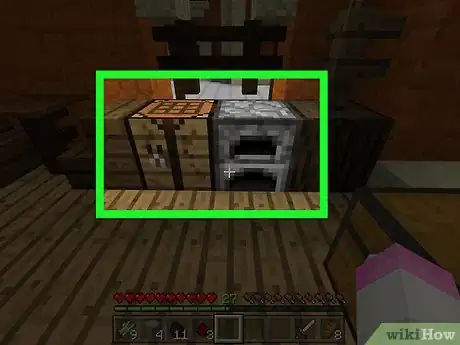
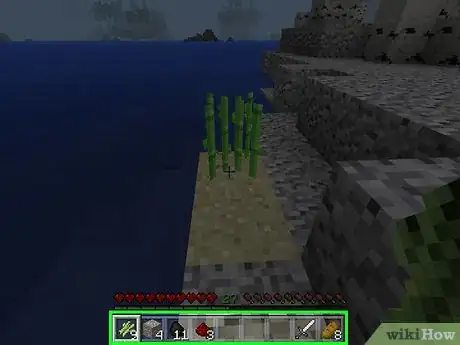
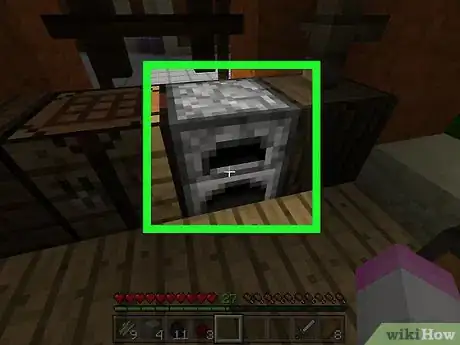
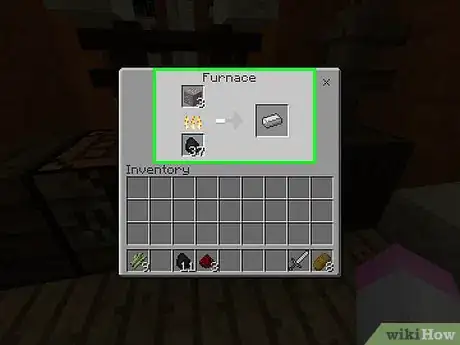
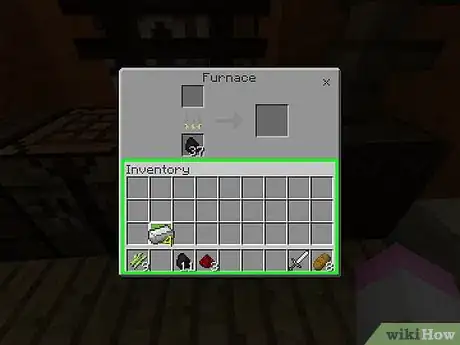
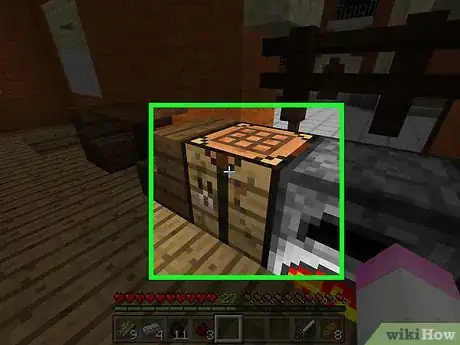
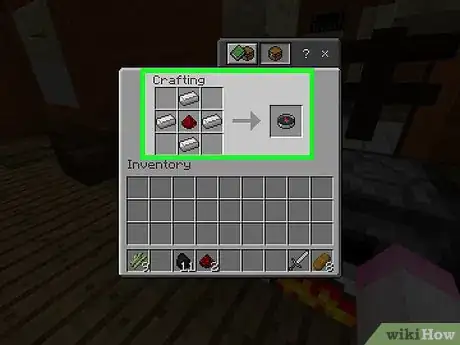
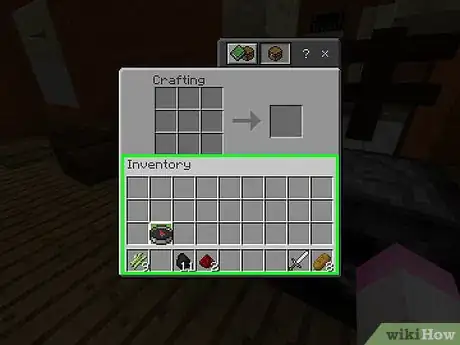
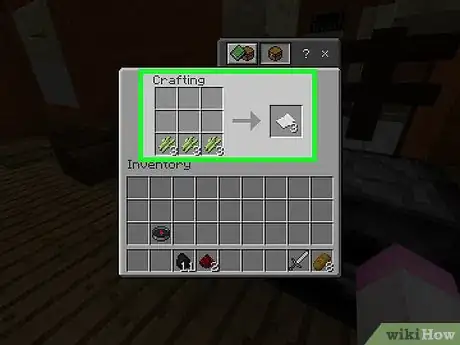
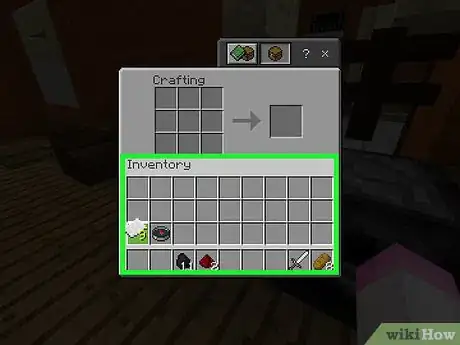
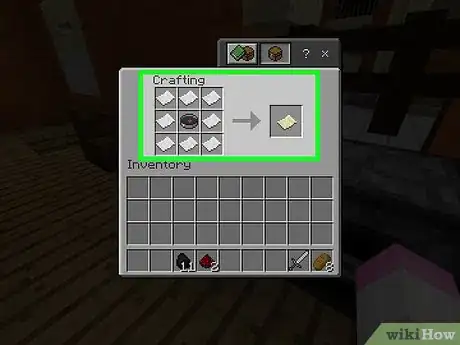
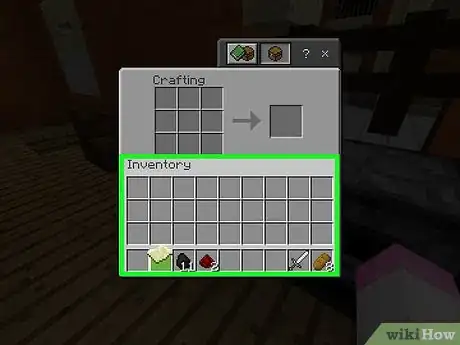
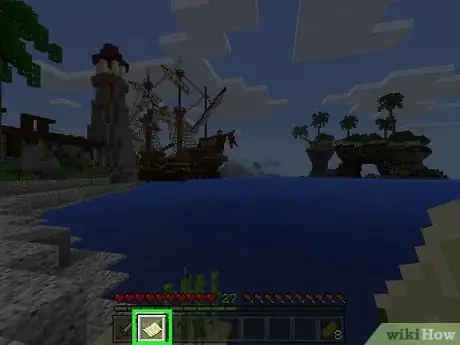
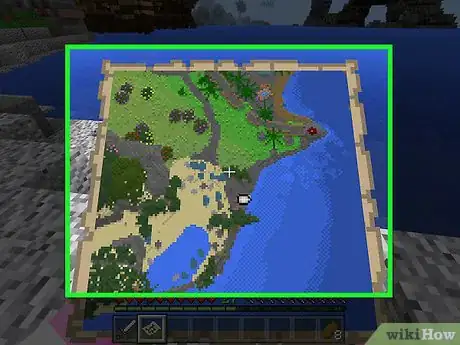
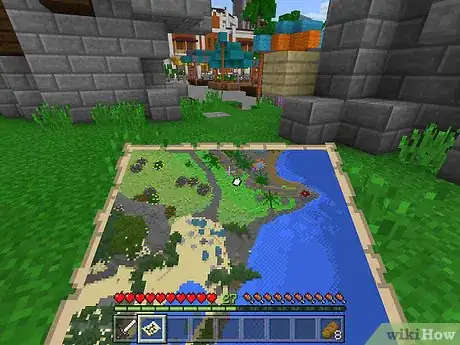
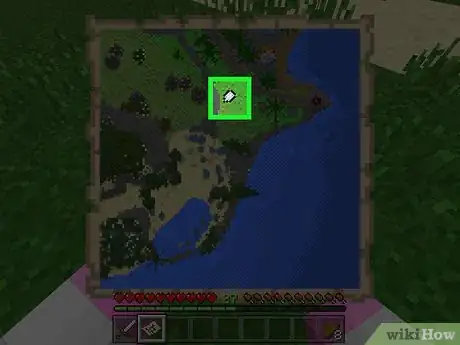
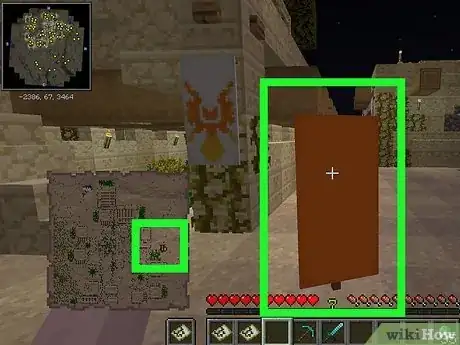
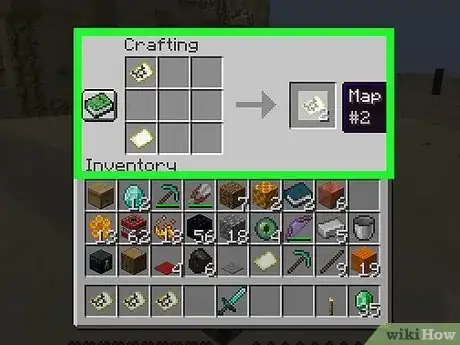
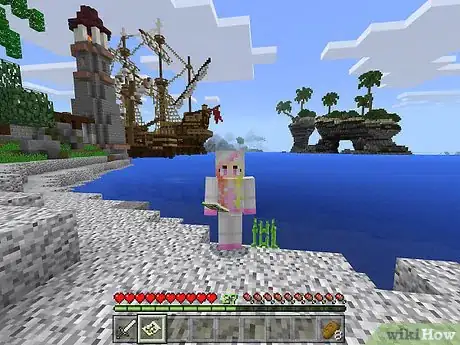
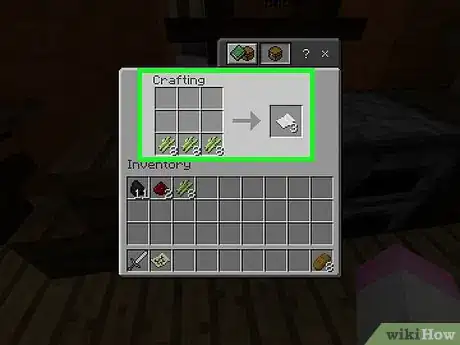
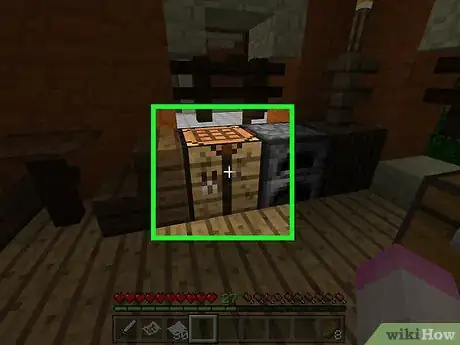
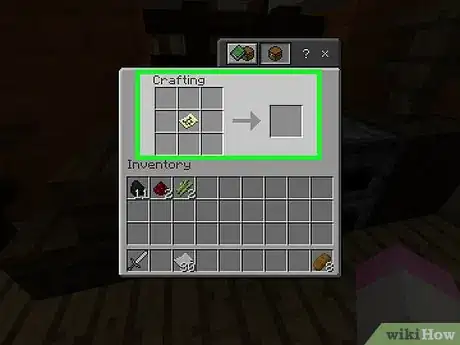
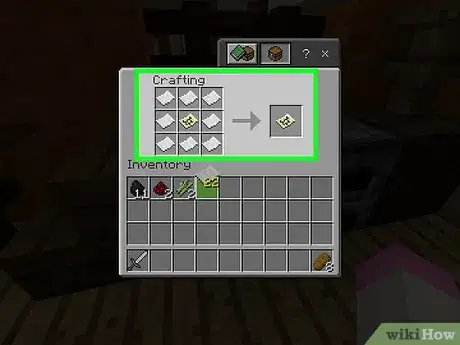
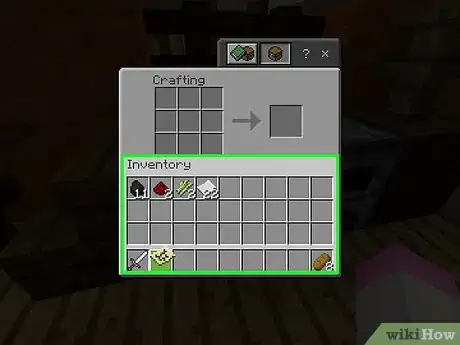
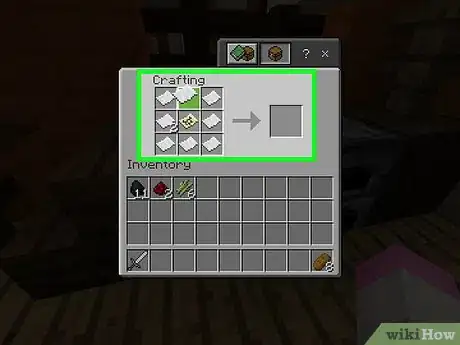
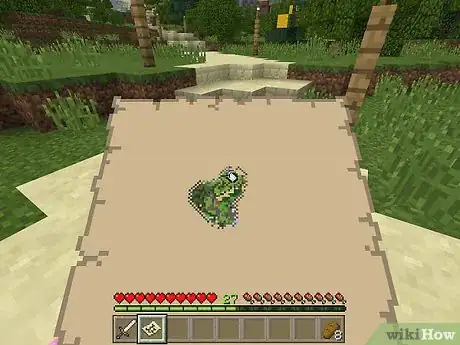
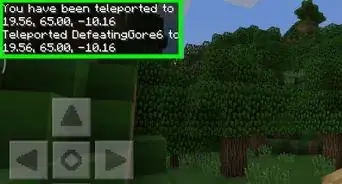
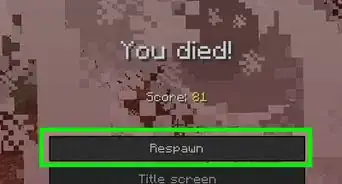
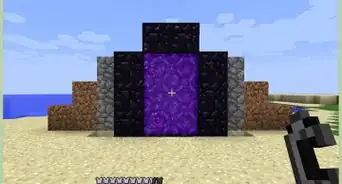
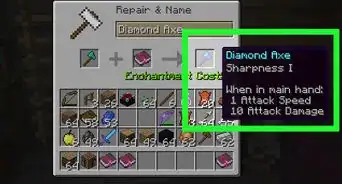
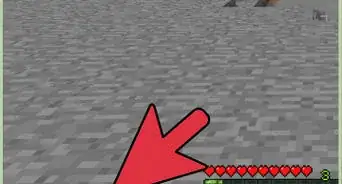
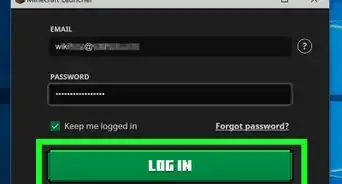
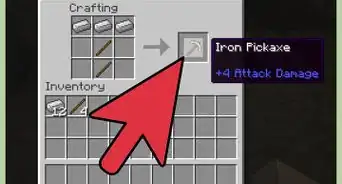
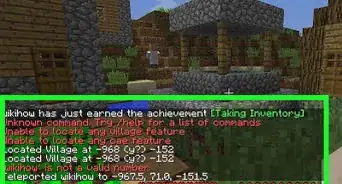
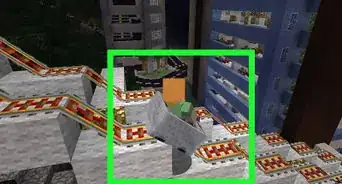
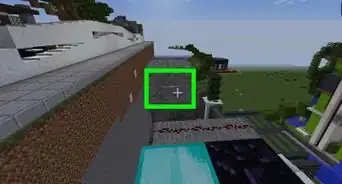
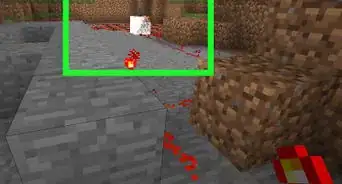
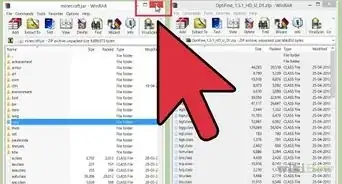
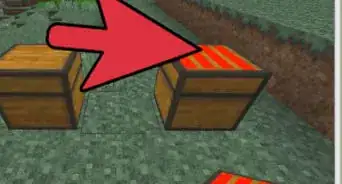
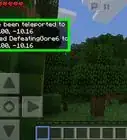
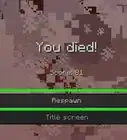

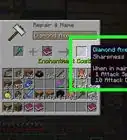

L'équipe de gestion du contenu de wikiHow examine soigneusement le travail de l'équipe éditoriale afin de s'assurer que chaque article est en conformité avec nos standards de haute qualité. Cet article a été consulté 180 382 fois.